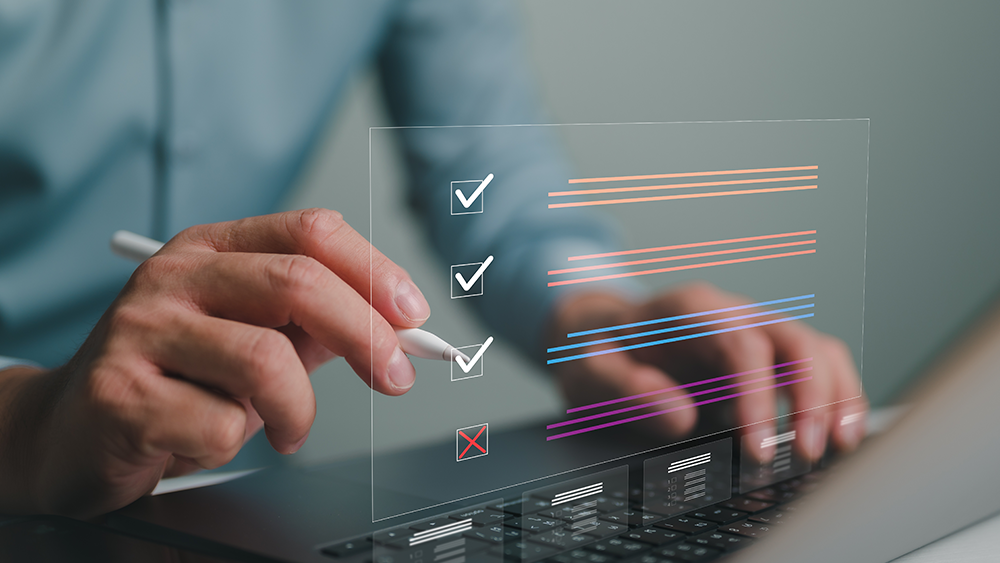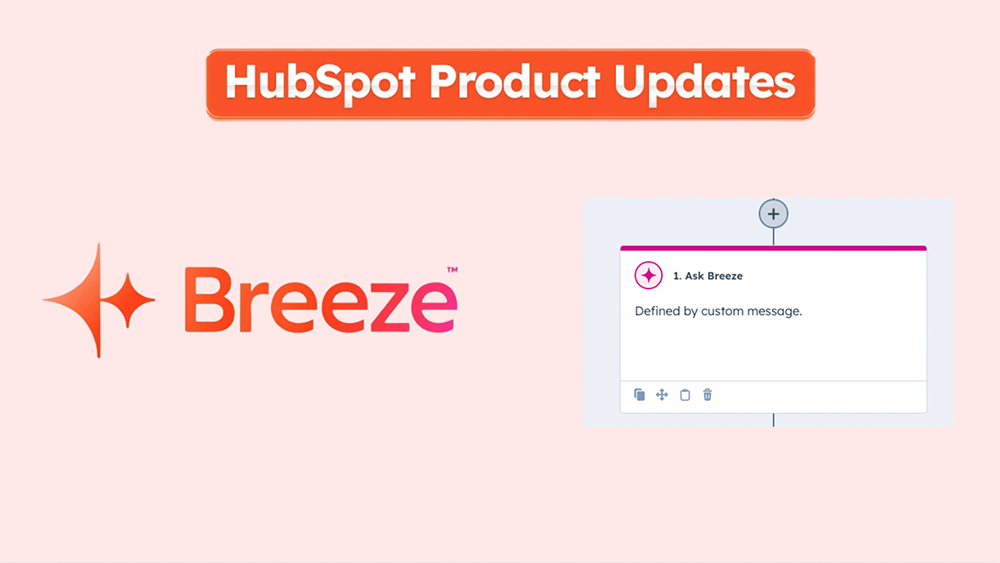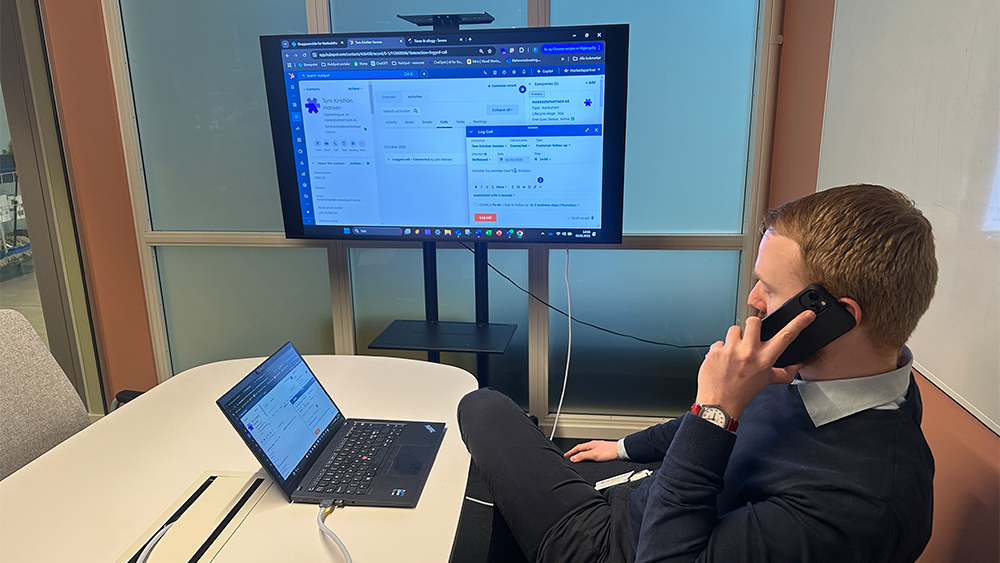Sette opp et skjema
For å lage et skjema i HubSpot, navigerer du først til Marketing > Lead Capture > Forms. Har du optet inn i betaen som gir deg ny navigasjon, trykker du på Marketing > Forms. Her inne klikker du «Create form»-knappen, før du velger form-typen din, og bruker enten en blank mal eller forhåndsdefinert mal. Jeg vil anbefale å gå for den blanke.
Deretter legger du til de feltene du ønsker å inkludere i skjemaet ditt. Her er det også muligheter for å tilpasse feltene ytterligere, men mer om det litt lengre ned. Når du er ferdig, publiserer du skjemaet ditt. Etter publisering, kan du alltid bruke «Performance»-fanen på skjemaet ditt for å holde øye med hvordan det presterer. Jeg vil i tillegg anbefale å sette opp en liste som fanger opp kontaktene som fyller ut skjemaet filtrert på hvilken side de har fylt det ut på. Dette fordi vi alltid anbefaler å ha så få skjemaer som mulig i kontoen din, og dermed vil du ende opp med å ha et skjema for alle ToFu-innholdstilbud, eller kanskje et for webinar og et for e-bøker. Da blir det viktig å ha en god listestruktur for å se hvilke skjemaer du bruker hvor.
Psst! I forrige HubSpot Admin HUG (26. mars) kunne HubSpot dele at Form Submssions blir tilgjengelig som datakilde i Custom Report Builder! Dette åpner spennende muligheter for rapportering på skjema, som vi ikke tidligere har hatt. Funksjonen er i utvikling, og forventes lansert mot slutten av året. La oss krysse fingrene for at det ikke dukker opp noe uforutsett, og at HubSpot får lansert etter planen.
Les også: Hva bør egentlig et skjema inneholde?
Progressive fields
Et svært nyttig verktøy jeg tror ofte blir glemt er progressive fields. Denne funksjonen endrer skjemaet ditt til et smart skjema som bytter ut felter basert på hva vi allerede vet om en kontakt. Dermed kan du over tid lære mye mer om leadsene dine, uten å stille samme spørsmål igjen og igjen eller stille for mange spørsmål i ett og samme skjema.
Det er noen ting å passe på når du bruker progressive fields. Du kan for eksempel ikke skru på progressive fields dersom du har på «Always create contacts»-funksjonen, og det anbefales ikke at du har «E-mail»-feltet som progressive.
Utover det er det veldig enkelt å ta dette i bruk. Når du står inne i forms editoren, klikker du på det feltet som skal være progressive og deretter på «Logic». Her kan du velge «Replace with queued progressive field». Deretter drar du den eller de feltene du vil skal være progressive, inn i «Queued progressive fields» feltet som ligger under skjemaet:
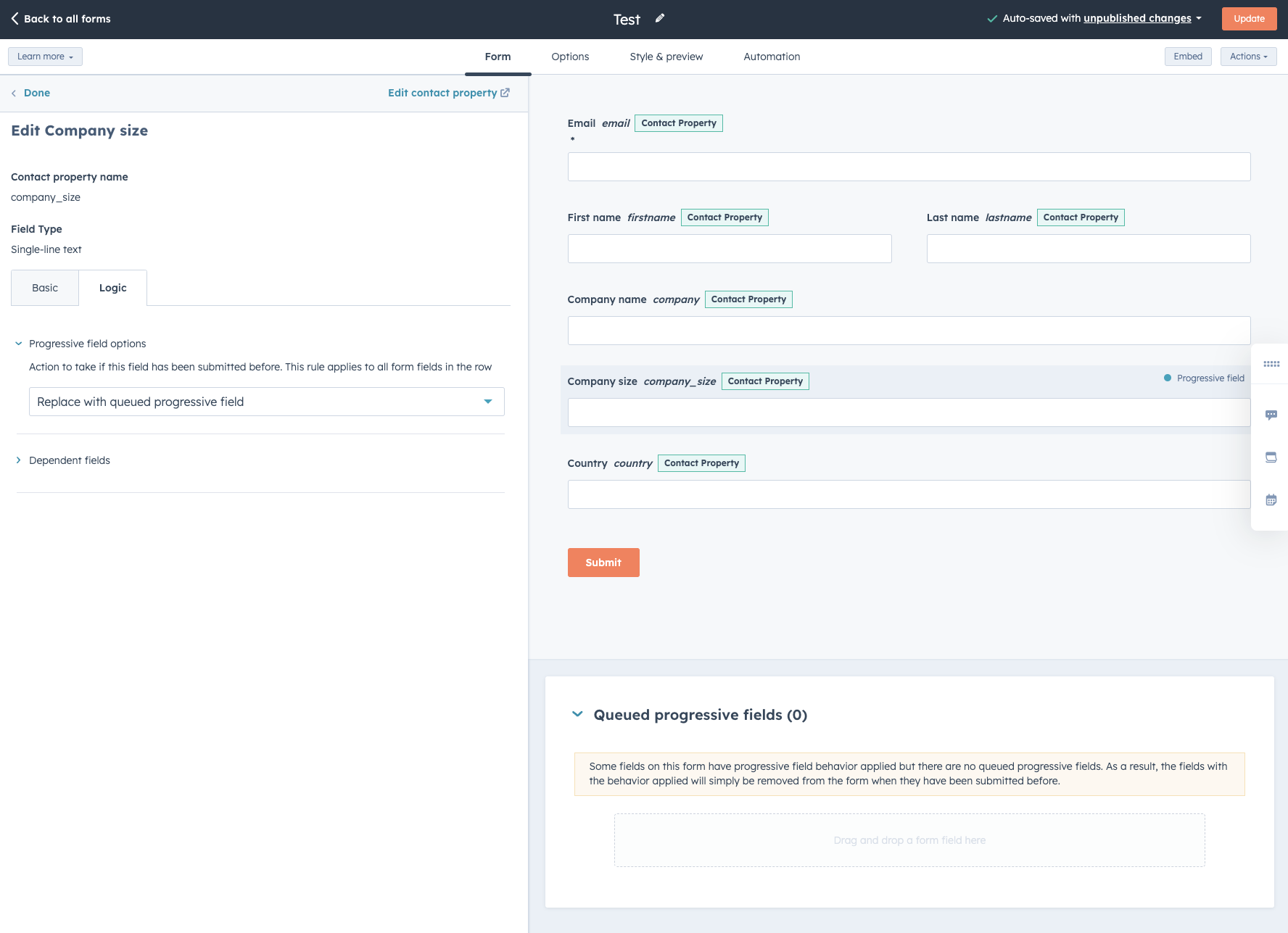
Avhengige felter
På samme sted finner du Dependent fields». Denne funksjonen lar deg vise frem ekstra felter basert på hva kontakten velger på et tidligere felt. Dette kan være nyttig i en rekke scenarioer. Et veldig enkelt eksempel er dersom du ønsker å vite ønsker å vite hvilken stat i USA kontakten bor i. Da legger du «State» som dependent field, med kriteriet at kontakten har valgt Country = USA.
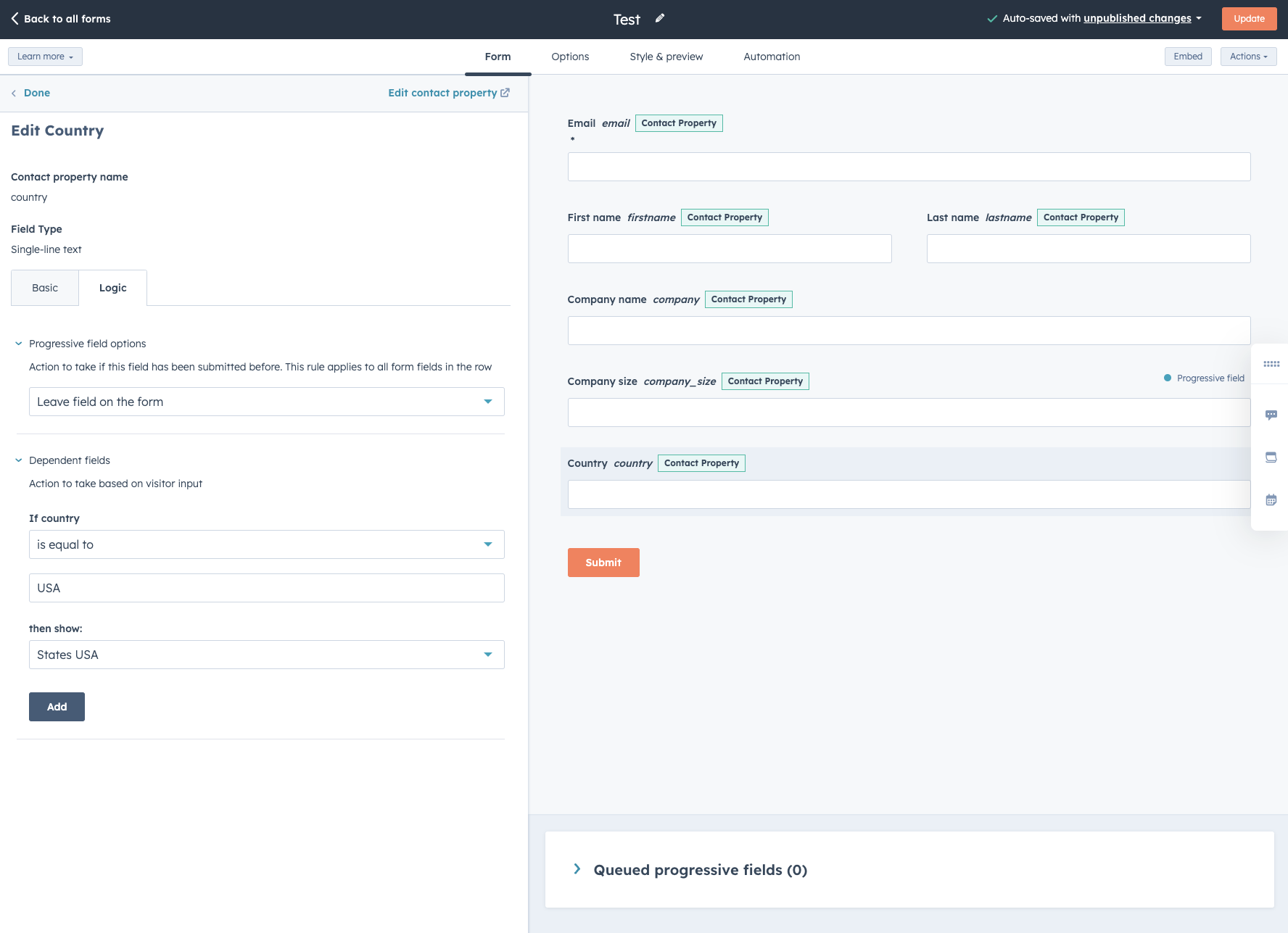
Options
Før du publiserer skjema, må du ta en titt på «Options». Her finner kan du konfigurere det som skjer etter et skjema er sendt inn:
- Sett opp takke-beskjed eller takkeside
- Bestem hvilket lifecycle stage kontakter skal bli
- Sett opp interne varslinger ved innsendt skjema
- Språk på skjema og error meldinger
- Hvilken marketing campaign skal skjemaet ligge i
- Skal ny kontakt alltid skapes for nye e-post adresser?
- Skru på lenke for å resete skjema
- Skru på funksjon for å pre-populere felter med verdiene vi allerede vet
Og sist, men ikke minst; husk at kontinuerlig testing og tilpassing vil være nøkkelen til å få mest mulig verdi ut av skjemaene dine!